Реклама
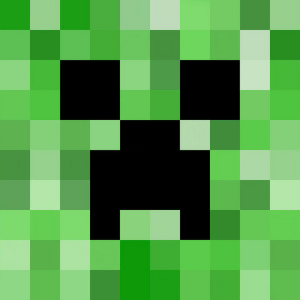 За последние пару лет Minecraft взорвался и стал одной из величайших инди-игр всех времен. Там просто так много вы можете сделать с игрой 6 удивительных творений Minecraft, которые поразят ваш разумХорошо. Может быть, «взорвать свой ум» - это слишком экстремальная идиома для чего-то столь же простого и не столь умопомрачительного, как Minecraft. Тем не менее, некоторые творения Minecraft действительно потрясающе потрясающие. На самом деле, есть немало связанных с Minecraft ... Читать далее - не только сам по себе, но и с множеством плагинов, которые теперь доступны. Это даже доступно на любом мыслимом устройстве, включая Raspberry Pi. Если вы еще не играли в игру, никогда не поздно узнать больше об этом Позднее введение в Minecraft [MUO Gaming]Minecraft, основанная на блоках сенсация, взявшая игры штурмом, уже более трех лет. Почти трудно поверить, что прошло так много времени с тех пор, как была опубликована первая альфа - и это в равной степени ... Читать далее .
За последние пару лет Minecraft взорвался и стал одной из величайших инди-игр всех времен. Там просто так много вы можете сделать с игрой 6 удивительных творений Minecraft, которые поразят ваш разумХорошо. Может быть, «взорвать свой ум» - это слишком экстремальная идиома для чего-то столь же простого и не столь умопомрачительного, как Minecraft. Тем не менее, некоторые творения Minecraft действительно потрясающе потрясающие. На самом деле, есть немало связанных с Minecraft ... Читать далее - не только сам по себе, но и с множеством плагинов, которые теперь доступны. Это даже доступно на любом мыслимом устройстве, включая Raspberry Pi. Если вы еще не играли в игру, никогда не поздно узнать больше об этом Позднее введение в Minecraft [MUO Gaming]Minecraft, основанная на блоках сенсация, взявшая игры штурмом, уже более трех лет. Почти трудно поверить, что прошло так много времени с тех пор, как была опубликована первая альфа - и это в равной степени ... Читать далее .
Так как в игре участвует так много людей, нет лучшего времени, чем сейчас, чтобы узнать, как настроить сервер Minecraft. Начать не так сложно, и через некоторое время вы сможете превратить свой сервер в следующую грандиозную вещь.
Клиентский временный сервер
Существует несколько способов запустить сервер. Например, вы можете легко запустить временный неизмененный сервер всякий раз, когда вы запускаете игровой клиент. Это стало возможным с тех пор, как разработчики изменили архитектуру игры, чтобы она создавала собственный сеанс локального сервера и затем подключалась к себе, чтобы запустить игру для одного игрока. Затем вы можете просто использовать другие клиенты и подключаться к ним через Интернет или локальную сеть в зависимости от того, что физически возможно.
Просто помните, что все порты должны быть открыты (и, возможно, перенаправлены), если вы ожидаете, что люди из Интернета подключатся.
Запуск выделенного сервера
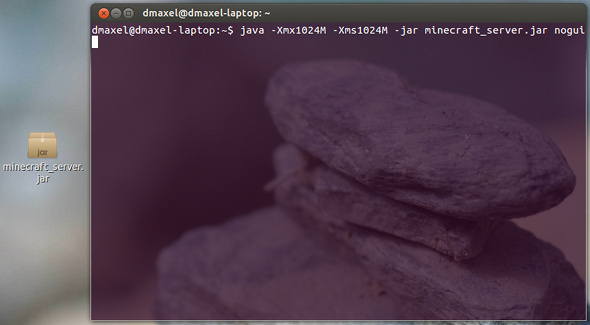
Если вы хотите настроить настоящий «выделенный» сервер Minecraft, вам нужно скачать отдельный сервер двоичный файл, который доступен в виде .exe-файла для компьютеров Windows или .jar-файла для всех других платформ. Эти файлы можно загрузить непосредственно с веб-сайта Minecraft после входа в свою учетную запись.
Пользователи Windows могут запустить свой сервер Minecraft, просто дважды щелкнув файл .exe, в то время как другие (например, Linux) должен открыть терминал, перейти в тот же каталог, что и файл .jar, и запустить команда:
java -Xms1G -Xmx1G -jar minecraft_server.jar nogui.
Конечно, чтобы интегрировать сервер Minecraft с остальной частью установленного вами приложения, вы должны следовать некоторым дополнительным инструкциям. для перемещения файла .jar, а также для создания на вашем сервере специального пользователя Minecraft, который будет иметь только те разрешения, для которых вы явно настроили Это. Вы можете проверить эти инструкции и соответствующие сценарии запуска, проверив Майнкрафт википедия.
Тем не менее, для простоты, вот инструкции Ubuntu так как серверы Linux обычно предпочтительнее, а Ubuntu легко настроить.
Порты и настройки сервера
Чтобы завершить процесс, убедитесь, что вы настроили другие параметры, как на сервере, так и вне его. Такие задачи включают настройку переадресации портов, если это необходимо, и настройку параметров сервера Minecraft в файле server.properties. Настройки позволяют вам изменять основные характеристики игрового процесса, такие как включение или отключение Пустоты, включение или отключение полета, сложность, режим игры, начальные уровни и режим PvP.
Дополнительную информацию о том, как настроить сервер через файл server.properties, можно найти Вот.
Плагины

После того, как вы закончили настройку всех своих настроек, вам нужно подумать об установке некоторых плагинов, чтобы ваш сервер Minecraft работал так, чтобы о нем помнили все. В Bukkit есть множество плагинов, в которых вы также найдете простые в использовании инструкции. Какие плагины вы на самом деле устанавливаете, зависит только от вас, однако есть некоторые из них, которые вас могут заинтересовать, так как большинство серверов в настоящее время используют их.
Некоторые из этих плагинов включают такие функции, как телепортация и режимы игры.
Подключитесь к вашему серверу

Как только ваш сервер полностью настроен, к нему легко подключиться. Если сервер находится в вашей локальной сети, вы сможете найти его, просто нажав кнопку «Мультиплеер» в клиенте Minecraft. Для серверов где-либо еще в Интернете, вам нужно нажать на Добавить сервер и введите IP-адрес или имя домена, в зависимости от того, какая информация вам предоставляется.
При условии, что все параметры настроены правильно, а все необходимые порты открыты и перенаправлены, вы сможете успешно подключиться.
Вывод
Надеемся, что, имея в виду шаги, вы можете успешно настроить сервер Minecraft, на котором вы можете играть с друзьями. Наличие собственного сервера Minecraft позволяет вам полностью контролировать, какие функции и другие функции включены в ваш сервер, что позволяет вам иметь лучший, самый настраиваемый игровой процесс возможный.
Если вам нужны предложения по установке плагинов, ознакомьтесь с Эта статья 5 обязательных плагинов Bukkit для вашего сервера MinecraftНе волнуйтесь, с тех пор, как я поделился, как использовать ModLoader для простой установки модов на ваш клиент Minecraft, все определенно не изменилось. Minecraft все еще феномен. Нотч все еще считается ... Читать далее для некоторых главных рекомендаций!
У вас есть собственный сервер Minecraft? Что ты будешь делать, чтобы сделать его веселым и особенным? Дайте нам знать об этом в комментариях!
Дэнни - старший в Университете Северного Техаса, который пользуется всеми аспектами программного обеспечения с открытым исходным кодом и Linux.

